上不了网,小编教你手机无线网络连接上但上不了网
- 分类:帮助 回答于: 2018年06月13日 15:13:00
小编跟你们说,当手机连接WIFI时出现手机无线网络连接上但上不了网的问题时,其实是可以有解决方法的。所以不要慌,今天小编就来告诉你们怎么解决手机无线网络连接上但上不了网的问题。
我们在使用手机的时候会出现这样一种奇怪的问题,就是我们连接上了wifi,但是想要打开一些软件的时候却发现无法打开,打开网页也会一样。最后发现是因为无法使用网络的问题。那么要怎么解决呢?今天那小编来告诉你们怎么解决手机无线网络连接上但上不了网。
解决方法一共有三个步骤:
第一步,检查路由器联网状态
1.查看路由器设置网址
我们可以看路由器的底部,一般都是可以看到设置网址信息。

连接无线网图-1

连接无线网图-2

连接无线网图-3
2.登录到设置页面
打开电脑中的浏览器,然后在浏览器地址栏中输入路由器的设置网址,打开路由器的登录界面,然后输入“登录密码”,即可登录到路由器的设置页面。
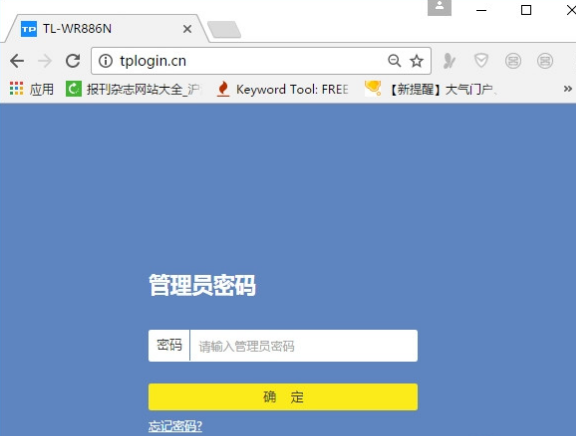
连接网络上不了网图-4
3.查看联网状态
登录到路由器的设置页面后,然后找到并打开“上网设置”或者“WAN口设置”、“Internet设置”,就可以查看到这台路由器的联网状态信息了,如下图所示。路由器中的联网状态会有2种结果:
如果路由器联网状态成功,请跳过第二步中的内容,直接进行第三步。
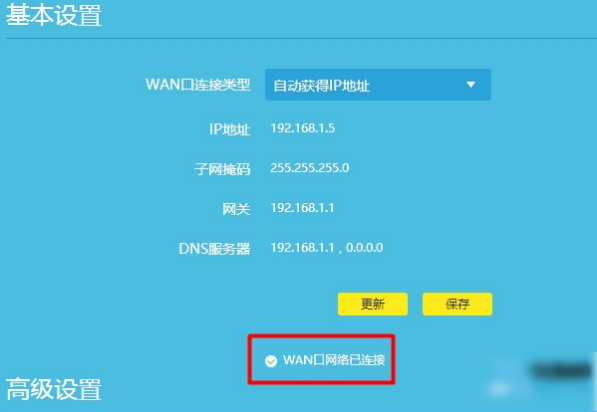
手机连接无线网络图-5
如果路由器联网状态失败,请先进行第二步。
连接网络上不了网图-6
第二步,检查宽带是否出现问题
请把原来插在你路由器WAN接口的这根网线拔下来,然后直接插在你的电脑上面。然后打开电脑中的“宽带连接”或者类似的程序,在里面填写 宽带账号、宽带密码,然后进行拨号连接上网。
1.可以正常上网:说明你的宽带没有问题,请把这根网线插回到路由器的WAN接口,然后阅读第三步中的内容。
2.不能正常上网:多半是宽带自身有问题,或者你把宽带账号和密码搞错了。
这时候解决办法是,拨打宽带客服电话,先让客服查询下你的宽带账号和密码,如果账号和密码没有问题;就进行故障申报,让运营商安排工作人员上门检修。

连接网络上不了网图-7
第三步,重置路由器并重新设置
a.找到复位按钮
在路由器机身有一个复位按钮,这个按钮的下方一般标注得有英文单词:RESET、Reset、Default、WPS/RESET等等,然后在路由器中找到这个复位按钮。
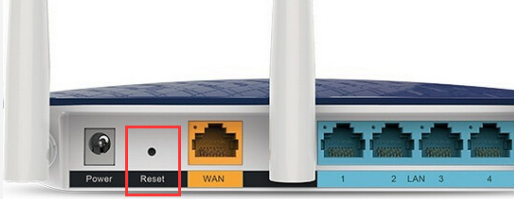
上不了网图-8
b.重置路由器
在路由器插上电源适配器的情况下,一直按住这个复位按钮10秒左右的时间,就可以把这台路由器恢复出厂设置了。重置之后,只要打开路由器的设置页面,然后按照页面中的提示,就可以重新设置路由器联网、重新设置无线名称和密码了。
那么以上就是解决方法啦~
 有用
26
有用
26


 小白系统
小白系统


 1000
1000 1000
1000 1000
1000 1000
1000 1000
1000 1000
1000 1000
1000 0
0 0
0 0
0猜您喜欢
- 笔记本电脑进不了主界面常见原因以及..2021/04/09
- 360一键root,小编教你360一键root..2018/03/05
- 告诉你输入法哪个好用2020/06/23
- 首选dns的服务器地址是多少..2020/08/17
- 微信拍一拍后缀怎么设置2020/08/01
- 一键root是什么意思2020/05/16
相关推荐
- 无法激活系统错误提示:0xC004F034,小编..2017/12/20
- 图片无法显示,小编教你网页图片无法显..2018/10/12
- 联想笔记本电脑找不到WLAN怎么解决..2021/03/10
- 台式机笔记本电脑系统安装下载都用什..2021/05/07
- 办公轻薄笔记本推荐2021/10/03
- 手机自动关机,小编教你手机自动关机是..2018/07/14

















